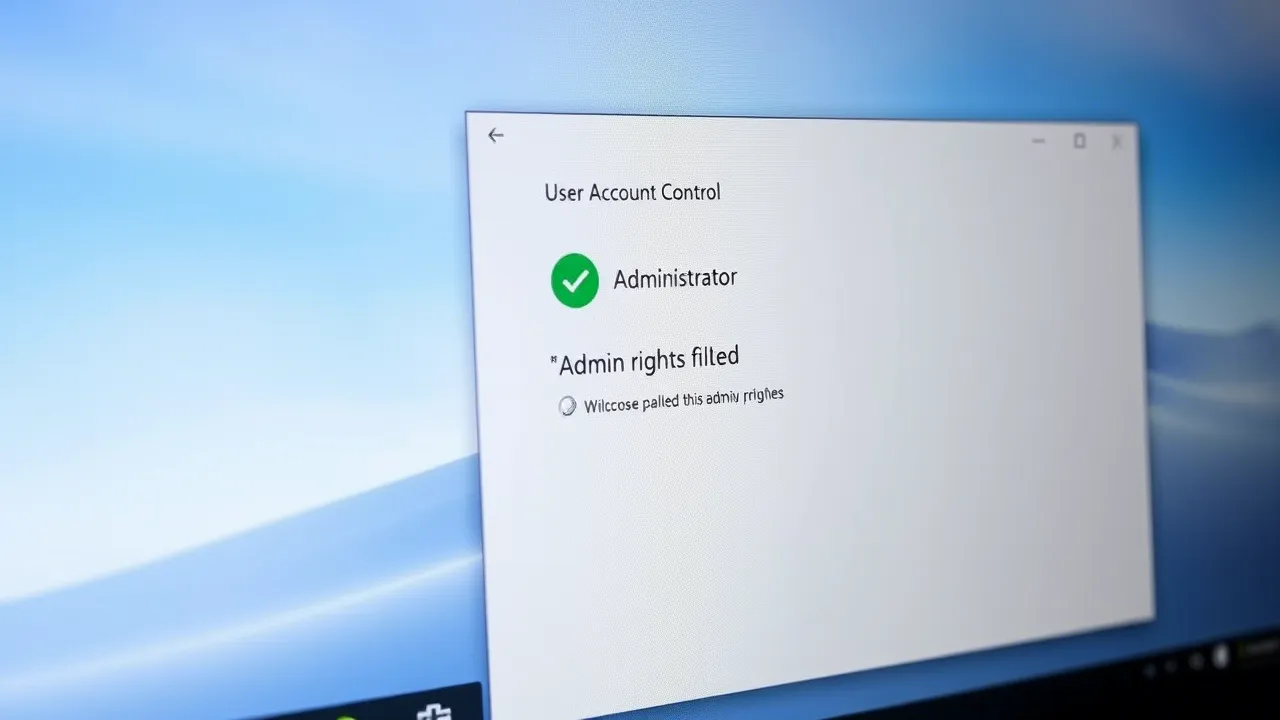Κατά την πραγματοποίηση ορισμένων αλλαγών στις ρυθμίσεις συστήματος στα Windows 11, μπορεί να συναντήσατε ένα μήνυμα UAC που σας ζητούσε να επιβεβαιώσετε την ενέργεια. Η προτροπή UAC εμφανίζεται όταν προσπαθείτε να κάνετε κάτι που απαιτεί δικαιώματα διαχειριστή.
Ναι, μπορείτε να απενεργοποιήσετε τις προτροπές UAC στα Windows 11, αλλά δεν είναι καλή επιλογή, καθώς κάτι τέτοιο θα προκαλέσει πολλούς κινδύνους ασφαλείας. Η άλλη επιλογή είναι να ενεργοποιήσετε τον λογαριασμό διαχειριστή στα Windows 11, ο οποίος θα παρακάμψει τις προτροπές UAC.
Το περιεχόμενο αυτού του σεναρίου δημιουργείται αυστηρά για εκπαιδευτικούς σκοπούς. Η χρήση γίνεται με δική σας ευθύνη.
Οι τελευταίες προσφορές

Fastest VPN

Xiaomi 22.5W 37Wh 10000mAh Built in Cable Power Bank External Battery Power Supply Fast Charging
BGa21456 • Λήγει: Περιορισμένα κομμάτια 
Ninkear A15 Pro Laptop 120Hz 2.5K 16 Inch AMD Ryzen 5 7430U 16GB DDR4 1TB SSD Windows 11
BG5df2e0 Ωστόσο, προτού ενεργοποιήσετε τον λογαριασμό διαχειριστή στα Windows 11, πρέπει πρώτα να ελέγξετε εάν έχετε ήδη δικαιώματα διαχειριστή στα Windows 11 ή όχι. Ενώ ο λογαριασμός διαχειριστή στα Windows 11 πρέπει να ενεργοποιηθεί με μη αυτόματο τρόπο, είναι καλύτερο να ελέγξετε εάν ο λογαριασμός διαχειριστή είναι ήδη ενεργοποιημένος.
3 τρόποι για να ελέγξετε εάν έχετε δικαιώματα διαχειριστή στα Windows 11
Επομένως, εάν ενδιαφέρεστε να ελέγξετε εάν έχετε δικαιώματα διαχειριστή στα Windows 11, έχετε φτάσει στη σωστή σελίδα. Εδώ έχουμε μοιραστεί τέσσερις διαφορετικές μεθόδους για να ελέγξουμε αν έχετε δικαιώματα διαχειριστή στα Windows 11. Ας δούμε.
1) Ελέγξτε τον τύπο λογαριασμού μέσω των Ρυθμίσεων
Σε αυτήν τη μέθοδο, θα χρησιμοποιήσουμε την εφαρμογή Ρυθμίσεις των Windows 11 για να ελέγξουμε αν ο λογαριασμός χρήστη είναι λογαριασμός διαχειριστή. Εδώ είναι μερικά από τα απλά βήματα που πρέπει να ακολουθήσετε.
1. Πρώτα απ ‘όλα, κάντε κλικ στο μενού Έναρξη των Windows 11 και επιλέξτε Ρυθμίσεις .
2. Στην εφαρμογή Ρυθμίσεις, μεταβείτε στην καρτέλα Σύστημα όπως φαίνεται παρακάτω.
3. Στο δεξιό παράθυρο, θα δείτε τα στοιχεία του λογαριασμού χρήστη. Εάν εμφανιστεί το κείμενο «Διαχειριστής» , υποδηλώνει ότι χρησιμοποιείτε λογαριασμό διαχειριστή.
Αυτό είναι! Τελείωσες. Αυτός είναι ο τρόπος με τον οποίο μπορείτε να ελέγξετε εάν έχετε δικαιώματα διαχειριστή στα Windows 11 μέσω των Ρυθμίσεων.
Η εφαρμογή Microsoft Xbox PC Τώρα υποδεικνύει την απόδοση του παιχνιδιού πριν από τη λήψη(Ανοίγει σε νέα καρτέλα)
2) Ελέγξτε εάν έχετε δικαιώματα διαχειριστή μέσω του Πίνακα Ελέγχου
Σε αυτήν τη μέθοδο, θα χρησιμοποιήσουμε τον Πίνακα Ελέγχου για να ελέγξουμε εάν ο λογαριασμός χρήστη είναι λογαριασμός διαχειριστή. Ακολουθήστε μερικά από τα απλά βήματα που έχουμε μοιραστεί παρακάτω.
1. Πρώτα απ ‘όλα, κάντε κλικ στην αναζήτηση των Windows 11 και πληκτρολογήστε τον Πίνακα Ελέγχου. Ανοίξτε τον Πίνακα Ελέγχου από τη λίστα επιλογών.
2. Στο παράθυρο Ελέγχου, κάντε κλικ στο Λογαριασμοί χρηστών .
3. Στη σελίδα Λογαριασμοί χρηστών, κοιτάξτε στη δεξιά πλευρά. Εάν ο λογαριασμός σας είναι λογαριασμός διαχειριστή, θα δείτε το κείμενο “Διαχειριστής” κάτω από το όνομα του λογαριασμού χρήστη.
Αυτό είναι! Αυτός είναι ο τρόπος με τον οποίο μπορείτε να ελέγξετε εάν έχετε δικαιώματα διαχειριστή στα Windows 11 μέσω του βοηθητικού προγράμματος Πίνακας Ελέγχου.
3) Ελέγξτε εάν ο λογαριασμός σας στα Windows 11 είναι λογαριασμός διαχειριστή μέσω CMD
Θα χρησιμοποιήσουμε το βοηθητικό πρόγραμμα Command Prompt για να ελέγξουμε εάν ο λογαριασμός των Windows 11 είναι λογαριασμός διαχειριστή σε αυτήν τη μέθοδο. Εδώ είναι μερικά από τα απλά βήματα που πρέπει να ακολουθήσετε.
1. Πρώτα απ ‘όλα, κάντε κλικ στην αναζήτηση των Windows 11 και πληκτρολογήστε Γραμμή εντολών .
2. Κάντε δεξί κλικ στη γραμμή εντολών και επιλέξτε Εκτέλεση ως διαχειριστής.
3. Στη γραμμή εντολών, πληκτρολογήστε το όνομα λογαριασμού καθαρού χρήστη και πατήστε Enter.
Σημείωση: Αντικαταστήστε το όνομα λογαριασμού με το όνομα του λογαριασμού σας. Για παράδειγμα, ” net user techviral “.
4. Η γραμμή εντολών θα εμφανίσει πολλές πληροφορίες. Πρέπει να ελέγξετε το πεδίο Μέλη τοπικών ομάδων για να ελέγξετε τον τύπο λογαριασμού. Εάν η κατάσταση μέλους τοπικής ομάδας εμφανίζει *Διαχειριστές, ο τρέχων λογαριασμός σας έχει δικαιώματα διαχειριστή.
Αυτό είναι! Τελείωσες. Αυτός είναι ο τρόπος με τον οποίο μπορείτε να ελέγξετε εάν έχετε δικαιώματα διαχειριστή στα Windows 11 μέσω της γραμμής εντολών.
Αυτές είναι οι λίγες καλύτερες μέθοδοι που θα σας βοηθήσουν να ελέγξετε εάν ο λογαριασμός χρήστη σας είναι λογαριασμός διαχειριστή. Εάν χρησιμοποιείτε τυπικό λογαριασμό και θέλετε να ενεργοποιήσετε τον λογαριασμό διαχειριστή .